Il peut être stressant et prendre beaucoup de temps de prendre des notes ou de transcrire de longs documents. Vous savez probablement à quel point il est ennuyeux de tout écrire à la main si vous êtes étudiant, si vous travaillez dans un bureau ou si vous créez du contenu. Eh bien, Google Speech to Text Online change tout dans ces cas particuliers.
Les services Google Speech to Text Online sont devenus plus populaires récemment parce qu'ils sont rapides et faciles à utiliser. Ces outils utilisent une IA puissante pour transformer les mots parlés en texte, afin que les utilisateurs n'aient pas à taper à plusieurs reprises.
Ce guide parlera donc de la technologie derrière Google Speech to Text Online, de la manière dont elle peut être utilisée et des meilleurs outils disponibles. Enfin, nous parlerons d'une alternative : Wondershare Filmora, un logiciel de montage vidéo doté de fonctionnalités de conversion de la parole en texte efficaces.
Dans cet article
Partie 1. Qu'est-ce que la technologie Google Speech-to-Text ?

La technologie Google Speech-to-Text est un outil de haute technologie qui transforme les mots parlés en texte. L'apprentissage automatique et les réseaux neuronaux sont utilisés pour reconnaître la saisie vocale et la saisir avec précision dans le texte. Les utilisateurs peuvent prononcer leurs mots dans l'outil, qui les transformera rapidement en texte. Cela leur évite de tout saisir à la main.
Google Speech to Text Online a pour objectif principal de faciliter les choses, comme la transcription, la prise de notes et même la rédaction de contenu. Comme il transforme la parole en texte, les utilisateurs peuvent se concentrer sur la parole au lieu de taper. Cette technologie peut comprendre de nombreuses langues et voix, elle peut donc être utilisée par de nombreuses personnes dans le monde.
Voici qui peut bénéficier de l'utilisation des outils de conversion de la parole en texte de Google en ligne :
- Étudiants : pour dicter des notes de cours, des essais ou des devoirs.
- Créateurs de contenu : pour une transcription rapide d'entretiens ou de scripts vidéo.
- Employés de bureau : pour créer des e-mails, des rapports ou des notes de réunion pour une communication rapide.
- Journalistes : pour convertir des interviews en texte pour des articles ou des rapports.
- Personnes handicapées : la saisie vocale peut être une aide pour les personnes à mobilité réduite.
Partie 2. Pourquoi choisir les outils de conversion de la parole en texte de Google ?
Les outils Google de conversion de la parole en texte en ligne présentent de nombreux avantages, ce qui en fait les options de conversion de texte en transcription et de voix en texte les plus populaires :
- Ils prennent en charge 125 langues et variantes : vous pouvez utiliser Google dans 125 langues et dialectes différents. Cela inclut l'anglais, l'espagnol et de nombreuses autres langues largement parlées.
- Haute précision : cela est dû au fait que l'IA puissante de Google rend les transcriptions très précises.
- Transcription en temps réel : transcription en temps réel : vous n'avez pas besoin d'attendre, car le programme enregistre vos mots pendant que vous parlez, il n'y a donc aucun délai.
- Intégrations avec d'autres services Google : Docs, Google Drive et Google Cloud sont tous des services Google qui facilitent le stockage de fichiers, leur partage et leur modification dans le cadre de Google.
- Accessibilité multiplateforme : il fonctionne sur plusieurs plates-formes afin que vous puissiez l'utiliser sur n'importe quel appareil. Cela le rend plus adaptable aux différents processus de travail.
Partie 3. Meilleurs outils de conversion de la parole en texte en ligne fournis par Google
Vous devriez maintenant bien comprendre Google Speech-to-Text Online. Vous connaissez également la large gamme de fonctionnalités et d'avantages de ces outils de pointe. Ainsi, dans cette section, nous examinerons les meilleurs outils de conversion de la parole en texte en ligne qui couvrent tous les domaines de la conversion de la parole en texte.
1. Google Speech to text AI
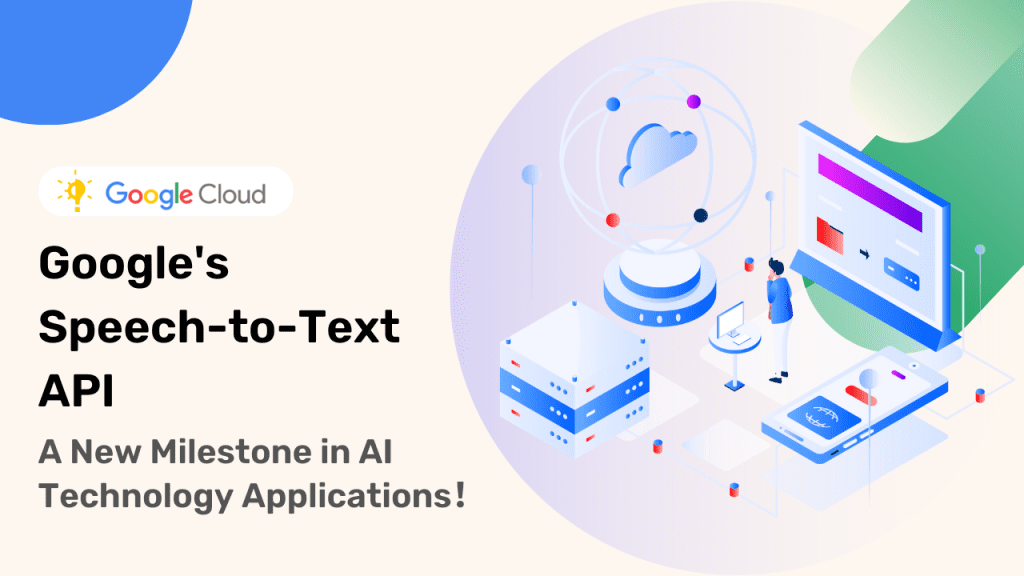
Google Speech-to-Text est un outil populaire qui transforme les mots parlés en texte écrit grâce à son puissant service de transcription. Il offre aux utilisateurs 60 minutes de transcription gratuite et jusqu'à 300 $ en crédits Google Cloud.
Cependant, ses crédits gratuits sont limités, car Google Speech-to-Text en ligne ne peut transcrire que les fichiers stockés dans un Google Cloud Bucket. Que vous utilisiez l'option gratuite ou payante, vous devrez configurer un compte Google Cloud Platform (GCP) et créer un projet.
Avec plus de 125 langues prises en charge et une précision solide, Google Speech-to-Text en ligne est une option appropriée si vous êtes prêt à effectuer un certain effort de configuration.
Principales fonctionnalités :
- Identifiez et évaluez le ton émotionnel dans les transcriptions
- Convertissez les mots parlés en texte écrit en temps réel
- Analysez le contenu parlé pour obtenir des informations et des améliorations supplémentaires
- Générez des sous-titres pour le contenu vidéo afin d'améliorer l'accessibilité
- Intégration transparente avec d'autres outils et plateformes
- Incluez des horodatages pour synchroniser le texte avec le contenu audio ou vidéo correspondant
- Distinguer les différentes voix dans l'audio
Idéal pour : les entreprises et les développeurs à la recherche de services de transcription évolutifs avec prise en charge multilingue.
2. Google Docs Voice Typing
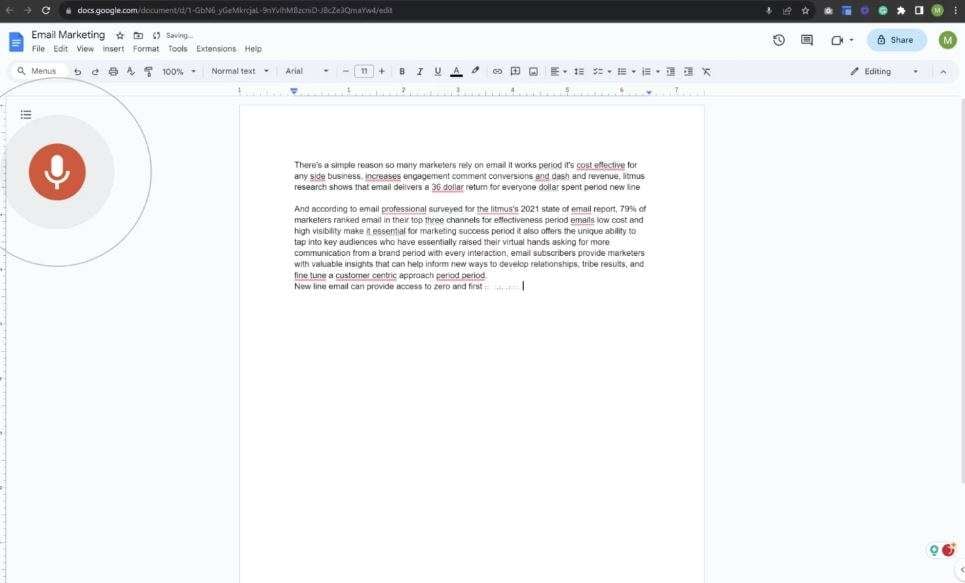
Pour la plupart des créateurs de contenu, Google Docs est devenu un outil essentiel dans leurs tâches quotidiennes. Avec l'ajout de Google Voice Typing, il devient encore plus puissant. Google Voice Typing vous permet de dicter du texte et d'utiliser plus d'une centaine de commandes vocales pour formater et modifier vos documents facilement. Pour l'activer, accédez simplement au menu « Outils », sélectionnez « Saisie vocale » et autorisez Google Docs à accéder à votre microphone. C'est un moyen rapide et simple d'accélérer votre travail !
Principales fonctionnalités :
- Google Docs est un outil multiplateforme très populaire conçu pour les professionnels et les créateurs, permettant une collaboration transparente
- Vous pouvez activer la saisie vocale avec un simple raccourci clavier, peu importe où vous vous trouvez dans le document
- Une grande icône transparente indique que la saisie vocale est active, ce qui permet de savoir facilement quand elle fonctionne
Idéal pour : Cet outil est idéal pour ceux qui cherchent à simplifier la création de documents grâce à des fonctionnalités de conversion de la parole en texte.
3. Voice Dictation
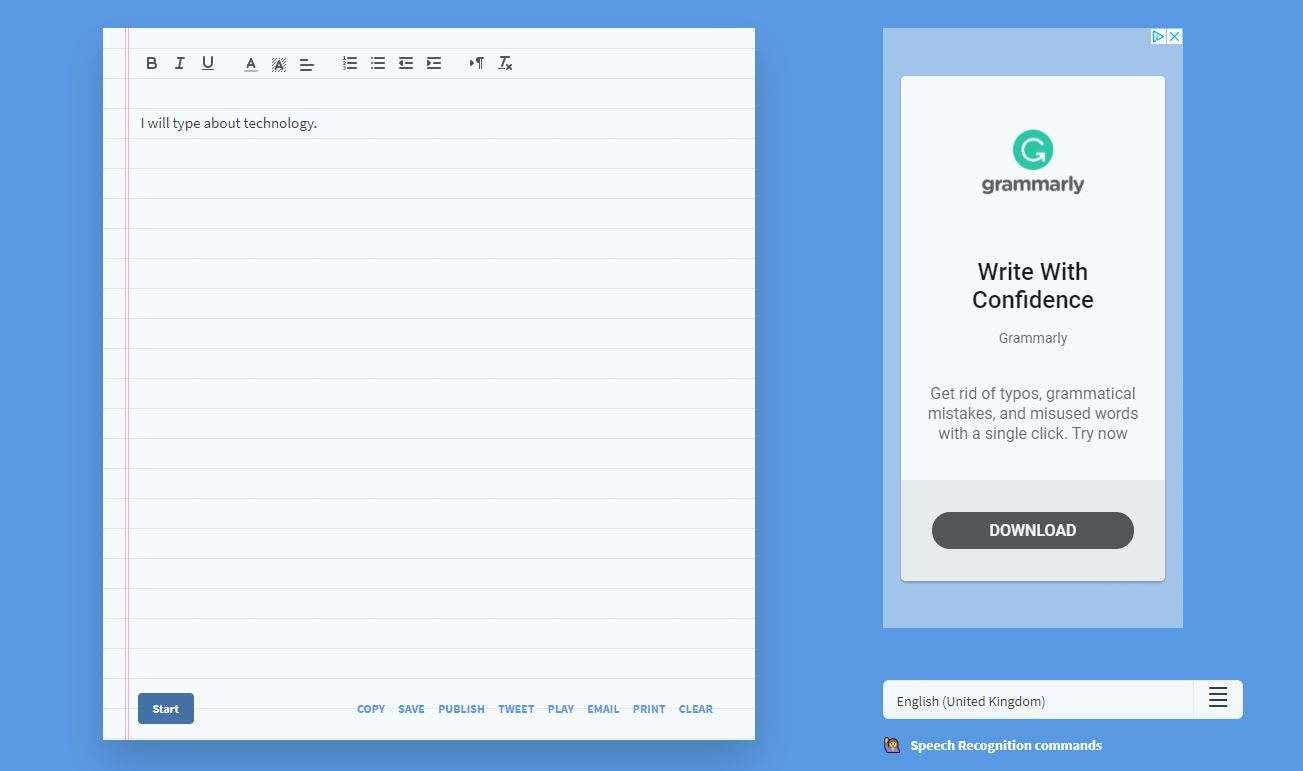
Dictation.io est un outil de conversion de la parole en texte en ligne gratuit qui permet de transformer facilement et rapidement la parole en texte. Il est idéal pour prendre des notes, créer des documents ou transcrire des entretiens. L'outil prend en charge plusieurs langues comme l'anglais, l'espagnol, le français, l'allemand, l'italien, le portugais et le chinois, ce qui le rend utile pour les utilisateurs du monde entier.
De plus, vous pouvez facilement enregistrer vos transcriptions ou les partager via un lien, et il prend en charge les formats de fichiers tels que .txt, .docx, .pdf et .rtf pour plus de commodité.
Caractéristiques :
- Convertit instantanément les mots prononcés en texte, ce qui le rend parfait pour des tâches telles que la prise de notes ou la création de documents
- Fonctionne avec de nombreuses langues, dont l'anglais, l'espagnol, le français, l'allemand et d'autres
- Facile à naviguer et à utiliser, permettant aux utilisateurs de transcrire la parole sans complications
- Exportez les transcriptions dans différents formats tels que .txt, .docx, .pdf et .rtf.
Idéal pour : les particuliers ou les professionnels qui ont besoin d'une transcription de base en déplacement, en particulier pour la prise de notes ou la création de contenu écrit à partir d'une saisie vocale.
4. Speech Texter
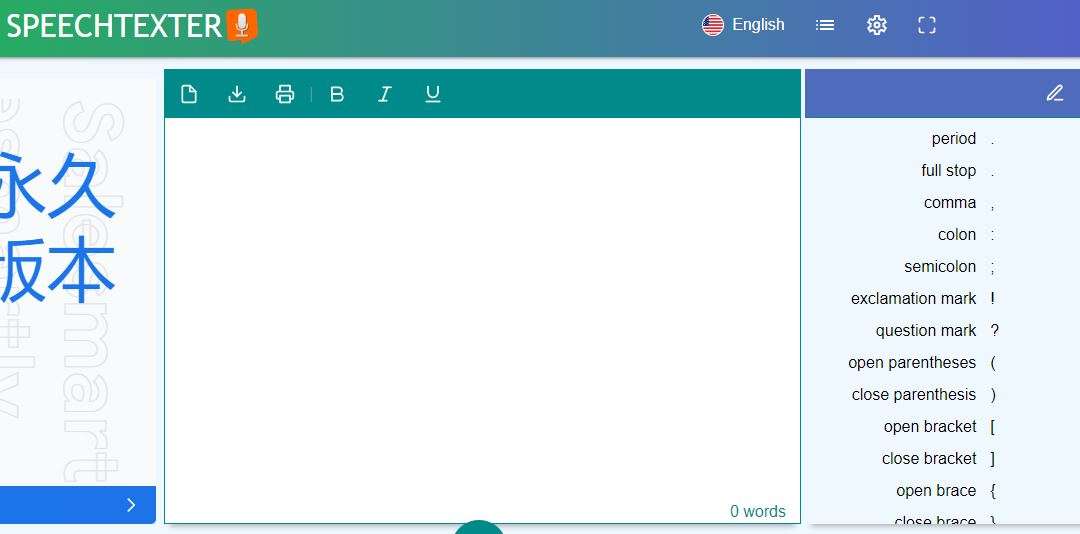
SpeechTexter est un outil de conversion de la parole en texte très efficace. Il s'agit d'un service multilingue gratuit qui aide les utilisateurs à transcrire divers fichiers tels que des e-mails, des rapports, des livres et des articles. Semblable à d'autres logiciels de conversion de la voix en texte, SpeechTexter vous permet de configurer des commandes vocales personnalisées pour des tâches spécifiques, notamment l'ajout de ponctuation.
Cet outil est particulièrement utile pour les personnes handicapées, telles que les personnes atteintes de dyslexie ou les personnes qui ont du mal à utiliser leurs mains en raison d'une blessure. Les écrivains, les étudiants, les enseignants et les blogueurs font souvent confiance à SpeechTexter. De plus, il aide les utilisateurs à améliorer leur fluidité et à maîtriser la prononciation des langues étrangères.
Principales fonctionnalités :
- Définissez des actions vocales personnalisées pour un meilleur contrôle
- Largement accessible dans différentes langues
- Accélère la transcription et la documentation
- Fournit une aide aux personnes ayant des difficultés de frappe
- Offre une conversion de texte en temps réel
Idéal pour : Parfait pour les utilisateurs qui ont besoin d'options de dictée personnalisables pour créer du contenu rapidement et en mains libres.
5. Speech Notes
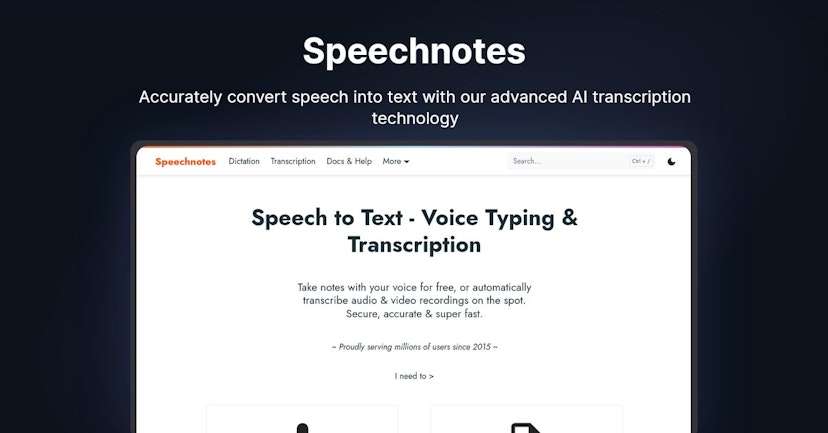
Speech Notes est un outil en ligne parfait pour les professionnels, les écrivains et les entreprises qui ont besoin d'une prise de notes rapide et efficace. Il utilise la technologie de conversion de la parole en texte pour transformer avec précision vos paroles en texte. Il n'est pas nécessaire de télécharger ou d'installer quoi que ce soit : il fonctionne directement depuis votre navigateur.
De plus, l'interface est simple à utiliser, avec des polices et des couleurs personnalisables pour une meilleure lisibilité. Vous pouvez rapidement exporter des fichiers vers Google Drive, les imprimer ou les envoyer par e-mail en un seul clic. De plus, il met automatiquement en majuscule la première lettre de chaque phrase et offre une utilisation gratuite illimitée, vous n'avez donc pas à vous soucier des coûts.
Principales fonctionnalités :
- Dictez du texte en toute simplicité grâce à la reconnaissance vocale
- Saisissez des notes manuellement si nécessaire
- Exportez rapidement vos fichiers vers Google Drive
- Met automatiquement en majuscule le début des phrases
- Vérifiez si le texte contient des fautes d'orthographe
- Enregistre votre travail au fur et à mesure, évitant ainsi la perte de données
- Disponible sur les appareils Android pour une utilisation mobile
Idéal pour :
- Transcription d'entretiens à des fins de documentation.
- Création de sous-titres pour les vidéos et les films YouTube.
- Transcription automatique d'appels téléphoniques ou de messages vocaux.
- Étudiants ayant besoin de transcriptions de cours.
- Podcasters souhaitant convertir des épisodes en texte.
- Indexation textuelle d'archives audio entières pour un accès facile.
Partie 4. Alternative à Google Speech-to-Text en ligne pour les créateurs de contenu vidéo
Alors que Google Speech-to-Text Les outils en ligne sont fantastiques pour la transcription vocale, mais les créateurs de contenu peuvent vouloir travailler avec des vidéos et ont donc besoin de quelque chose d'un peu plus spécifiquement conçu pour cette tâche. Et si vous souhaitez transcrire un discours directement à partir de vidéos, vous aurez besoin d'un logiciel de montage vidéo capable de gérer la transcription.

C'est là qu'intervient Wondershare Filmora. Ce n'est pas seulement un éditeur vidéo de haute qualité, il dispose également d'une fonction avancée de conversion de la parole en texte. Voici pourquoi c'est la meilleure option pour les créateurs de vidéos qui souhaitent une transcription dans le cadre de leur processus de montage :
- Fonction avancée Fonction de conversion de la parole en texte : les mots prononcés dans vos vidéos seront traduits en texte, avec une grande précision, par Filmora, vous n'aurez donc pas besoin de demander des outils de transcription supplémentaires.
- Transcription précise : le logiciel utilise la dernière IA pour fournir un texte fiable et précis à partir de votre audio.
- Prise en charge multilingue et d'accent : quelle que soit la différence de dialecte, de langues ou d'accents, Filmora peut le gérer, ce qui le rend adapté à tous les créateurs de contenu mondiaux.
- Intégration vidéo fluide : Contrairement à d'autres outils de transcription autonomes, Filmora vous permet d'éditer votre vidéo tout en transcrivant son audio, ce qui rend votre tâche plus accessible et plus efficace.
Maintenant, voyons comment fonctionne la fonction de conversion de la parole en texte dans Filmora :
Étape 1. Accéder à la fonction de conversion de la parole en texte
Option 1 : Utilisez le menu supérieur pour accéder à Speech to Text
Pour commencer, sélectionnez la ressource audio dans la chronologie. Ensuite, allez dans la barre de menu supérieure, cliquez sur Outils, et choisissez Audio, suivi de Parole en texte.
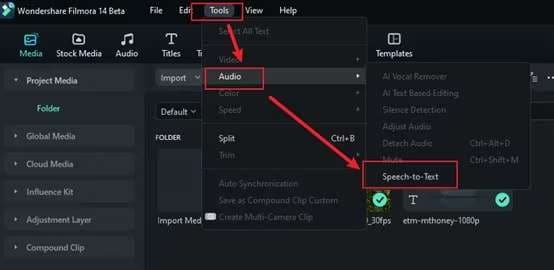
Option 2 : Cliquez avec le bouton droit de la souris sur la chronologie
Cliquez simplement avec le bouton droit de la souris sur la ressource audio dans la chronologie et appelez la liste déroulante de Conversion de la parole en texte.
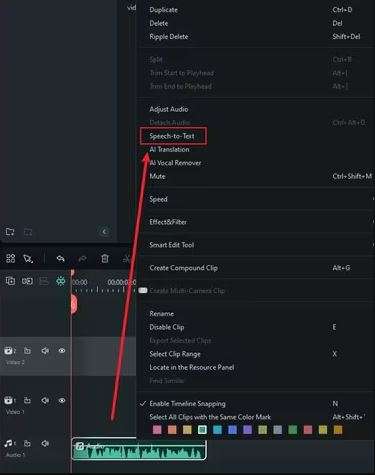
Option 3 : Cliquez avec le bouton droit sur Project Media
De la même manière, cliquez avec le bouton droit sur la ressource audio dans la section Project Media et choisissez Speech to Text dans les options.
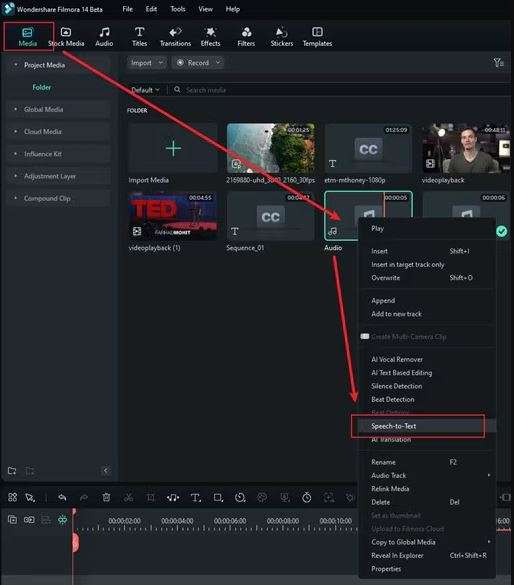
Option 4 : Accès depuis le menu Titres
Sélectionnez la ressource audio dans Project Media, cliquez sur Titres dans le menu supérieur, puis accédez à AI Captions, puis à Speech to Texte.
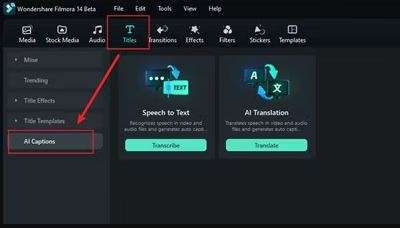
Étape 2. Ajuster les paramètres
Une fois la fonction Parole en texte sélectionnée, vous devez configurer les paramètres STT. Choisissez la langue d'origine de l'audio que vous souhaitez transcrire et assurez-vous que les fichiers sont configurés pour correspondre automatiquement à la chronologie. Pour votre information, cette fonctionnalité prend également en charge les sous-titres bilingues pour la transcription directe.
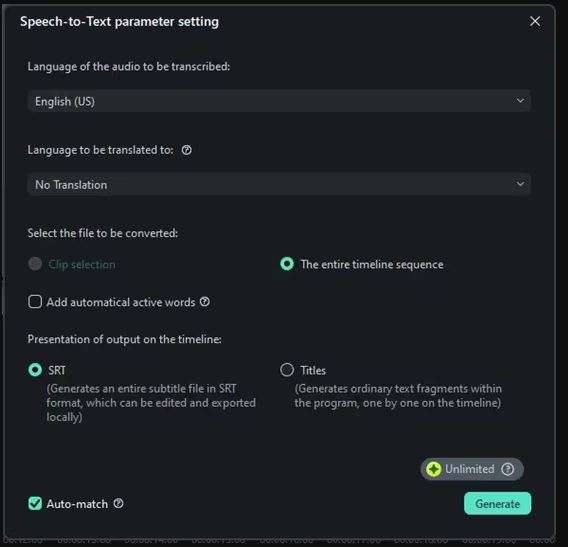
Étape 3. Surveiller la liste des tâches
La liste des tâches affichera la progression du transcodage et de la transcription du fichier. Elle affiche les tâches par ordre d'importation, le fichier le plus récent en haut. Vous pouvez faire défiler cette liste pour surveiller l'achèvement de chaque tâche.
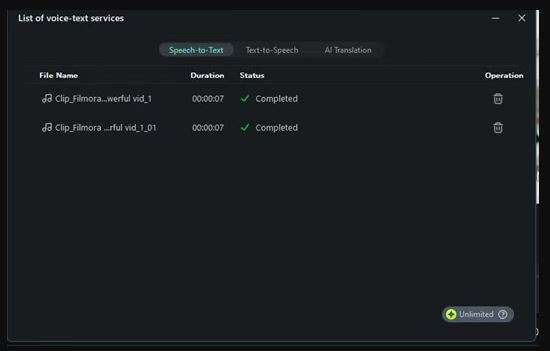
Étape 4. Afficher le fichier généré
Une fois le processus de transcription terminé, le fichier sera généré au format SRT et affiché pour que vous puissiez le consulter et l'utiliser. Exportez maintenant le fichier de sous-titres.
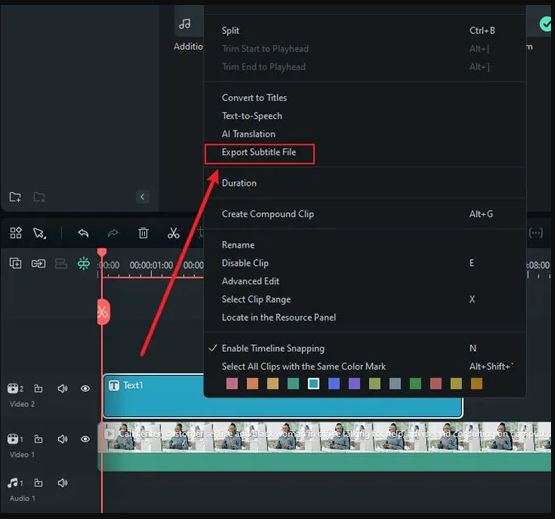
Après la transcription, vous pouvez utiliser plusieurs fonctionnalités pour améliorer l'accessibilité de la vidéo. Suivez les étapes suivantes :
Étape 1. Ajouter un texte de titre :
Après avoir importé votre vidéo source dans la timeline, accédez à l'onglet Titres et sélectionnez un modèle de titre que vous souhaitez appliquer à votre vidéo par glisser-déposer ou par clic droit et sélectionnez « Appliquer ».
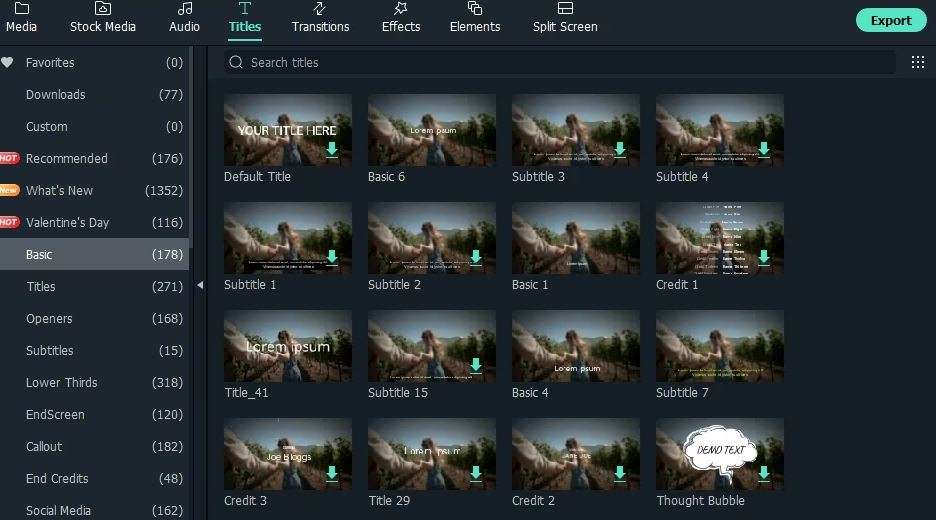
Pour affiner les titres, vous pouvez cliquer sur le bouton avancé. Dans la fenêtre d'édition de texte avancée, des préréglages et des animations peuvent être appliqués ; vous pouvez également ajouter davantage de bordures et de formes de texte, de remplissage de texte et d'ombre.
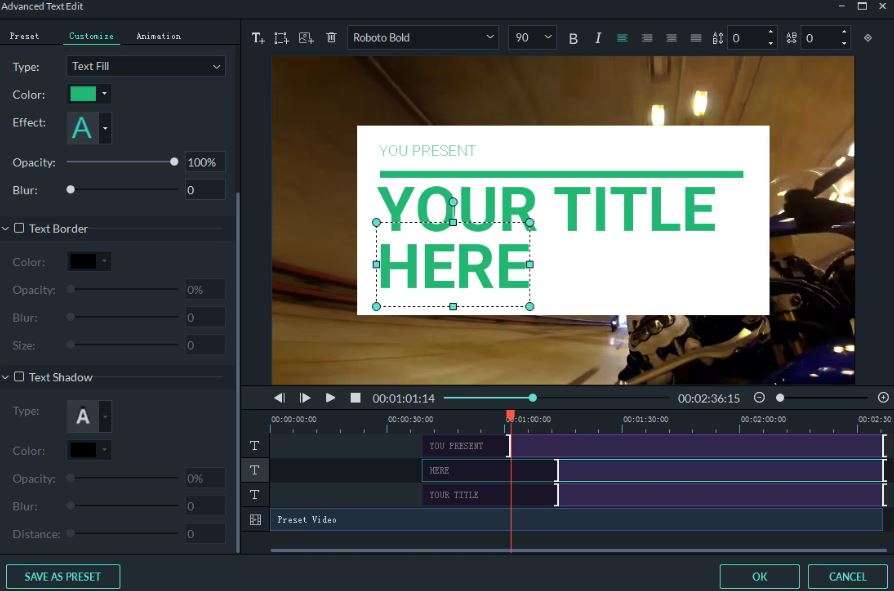
Étape 2. Ajouter des superpositions de texte
Si vous souhaitez ajouter des superpositions de texte à des moments précis de la vidéo, vous pouvez le faire. Cela peut inclure des mots-clés, des points essentiels ou des noms d'intervenants, synchronisés précisément avec le dialogue pour mettre l'accent.
Double-cliquez sur le calque de texte dans la chronologie et peaufinez l'étiquette de texte et d'autres paramètres selon vos besoins.
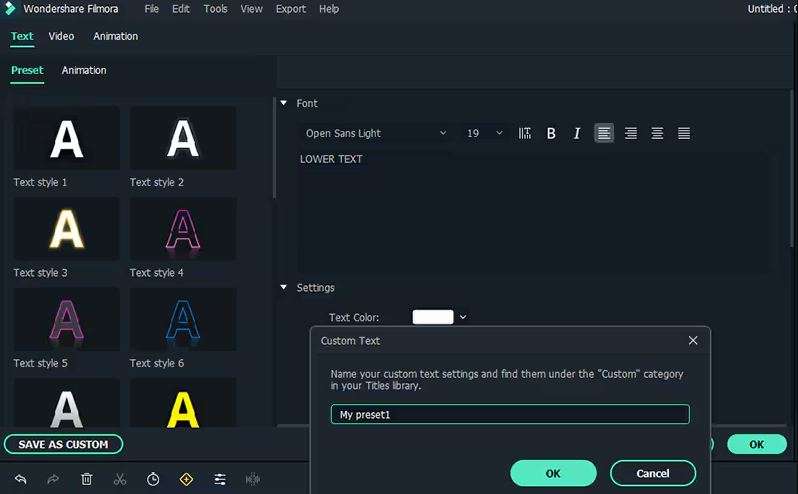
Conclusion
Les cinq outils de conversion de la parole en texte en ligne optimisés par Google mentionnés précédemment sont parmi les meilleurs pour convertir la parole en texte, ce qui facilite grandement votre travail. Vous pouvez également utiliser la conversion de la parole en texte à partir d'un logiciel de montage vidéo. Assurez-vous donc de choisir et d'utiliser l'outil qui correspond le mieux à vos besoins.
Si vous recherchez quelque chose qui peut faire plus que simplement transcrire, Wondershare Filmora est une excellente alternative aux outils de Google. Non seulement il peut convertir la parole en texte, mais il vous permet également d'éditer des vidéos en toute simplicité. Grâce à ses fonctionnalités avancées, la gestion du contenu vidéo tout en effectuant la transcription ne pose aucun problème.
Pour une transcription pure, les outils en ligne de conversion de la parole en texte de Google sont excellents. Mais si vous avez besoin à la fois de transcription et d'édition vidéo dans un seul outil, Filmora est une option fantastique.



 Sécurité 100 % vérifiée | Aucun abonnement requis | Aucun logiciel malveillant
Sécurité 100 % vérifiée | Aucun abonnement requis | Aucun logiciel malveillant

